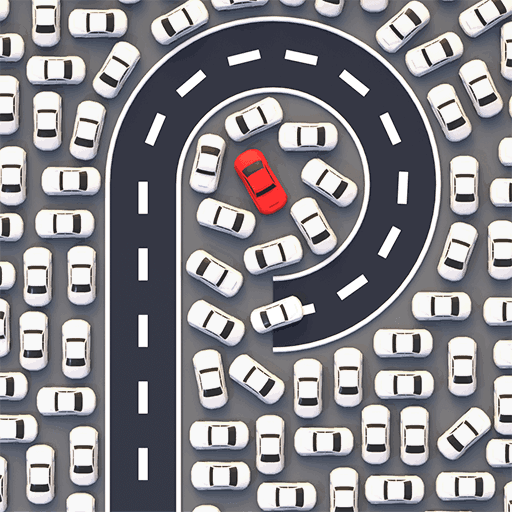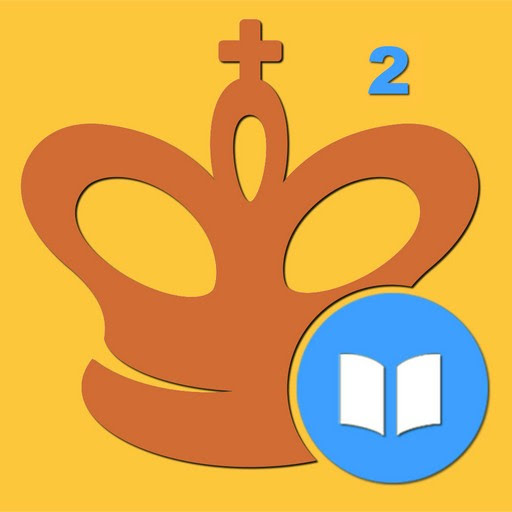Minecraft ยังคงเป็นผู้นำในการแข่งขันในเกม Sandbox, ผู้เล่นที่น่าดึงดูดด้วยการเดินทางที่ไม่มีที่สิ้นสุด, Dynamic World Generation และความสามารถของผู้เล่นหลายคนที่แข็งแกร่ง มันเป็นสนามเด็กเล่นสำหรับความคิดสร้างสรรค์นำเสนอความเป็นไปได้ที่ไร้ขีด จำกัด สำหรับการสร้างการสำรวจและการร่วมมือกัน หากคุณกระตือรือร้นที่จะดำดิ่งสู่จักรวาลพิกเซลนี้ลองเดินผ่านขั้นตอนเริ่มต้นเพื่อให้คุณเริ่มต้น
สารบัญ
- การสร้างบัญชี Minecraft
- วิธีเริ่มต้นการเดินทางของคุณ
- PC (Windows, MacOS, Linux)
- Xbox และ PlayStation
- อุปกรณ์มือถือ (iOS, Android)
- วิธีออกจาก Minecraft
การสร้างบัญชี Minecraft
ในการเริ่มต้นการผจญภัย Minecraft ของคุณคุณจะต้องมีบัญชี Microsoft เพื่อลงชื่อเข้าใช้เกม มุ่งหน้าไปที่เว็บไซต์ Minecraft อย่างเป็นทางการและค้นหาปุ่ม "ลงชื่อเข้าใช้" ที่มุมขวาบน คลิกเพื่อเปิดหน้าต่างการอนุญาตและเลือกที่จะสร้างบัญชีใหม่
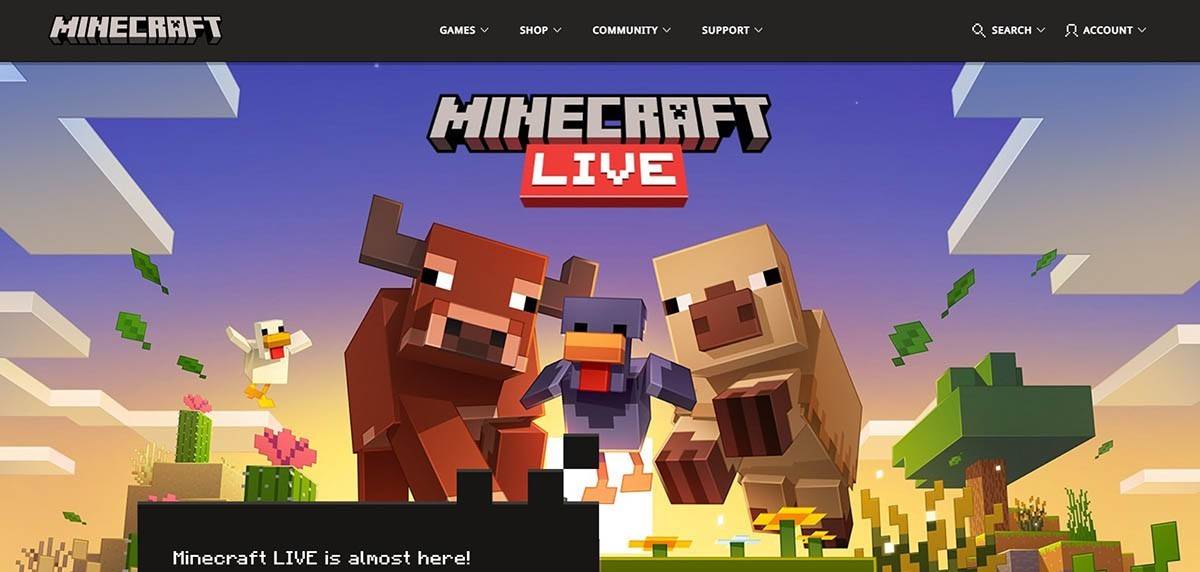 รูปภาพ: minecraft.net
รูปภาพ: minecraft.net
ป้อนที่อยู่อีเมลของคุณและตั้งรหัสผ่านที่แข็งแกร่งสำหรับบัญชี Minecraft ของคุณ เลือกชื่อผู้ใช้ที่ไม่ซ้ำกัน หากดำเนินการไปแล้วระบบจะเสนอทางเลือก
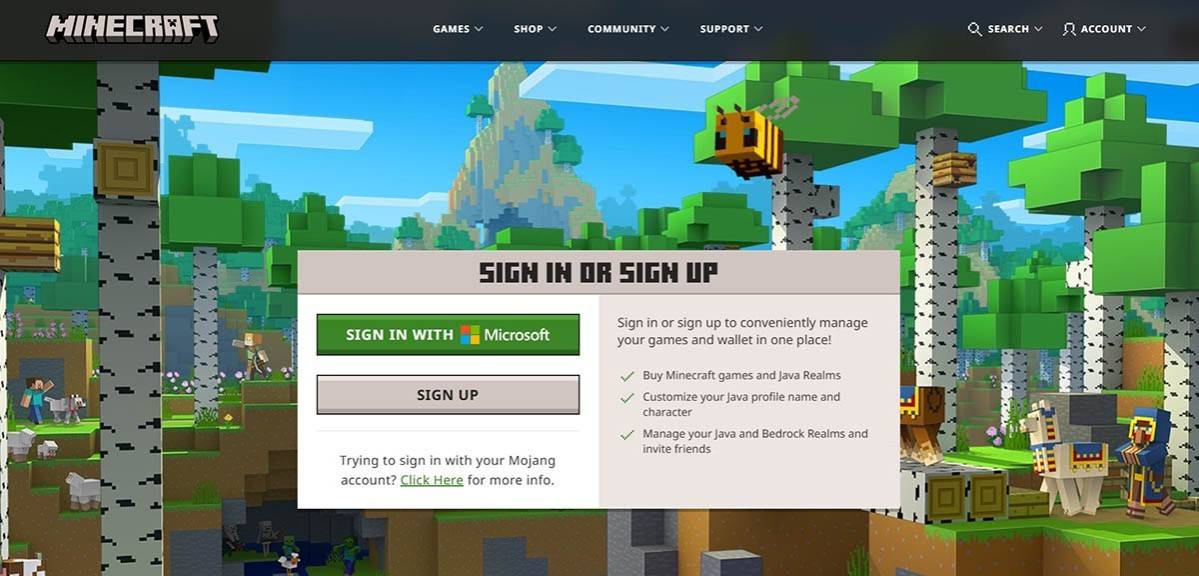 รูปภาพ: minecraft.net
รูปภาพ: minecraft.net
ถัดไปยืนยันที่อยู่อีเมลของคุณโดยป้อนรหัสยืนยันที่ส่งไปยังกล่องจดหมายของคุณ หากคุณไม่เห็นมันทันทีอย่าลืมตรวจสอบโฟลเดอร์สแปมของคุณ เมื่อตรวจสอบแล้วโปรไฟล์ของคุณจะถูกสร้างและเชื่อมโยงกับบัญชี Microsoft ของคุณ ตอนนี้คุณสามารถซื้อเกมจากร้านค้าบนเว็บไซต์เลือกเวอร์ชันที่คุณต้องการและทำตามคำแนะนำในการซื้อ
วิธีเริ่มต้นการเดินทางของคุณ
PC (Windows, MacOS, Linux)
สำหรับผู้เล่นพีซี Minecraft มีสองรสชาติ: Java Edition และ Bedrock Edition Java Edition เข้ากันได้กับ Windows, MacOS และ Linux สามารถดาวน์โหลดได้จากเว็บไซต์ Minecraft อย่างเป็นทางการ เมื่อคุณติดตั้งตัวเรียกใช้งานให้เข้าสู่ระบบด้วยบัญชี Microsoft หรือ Mojang ของคุณและเลือกเวอร์ชันเกมที่คุณต้องการเล่น
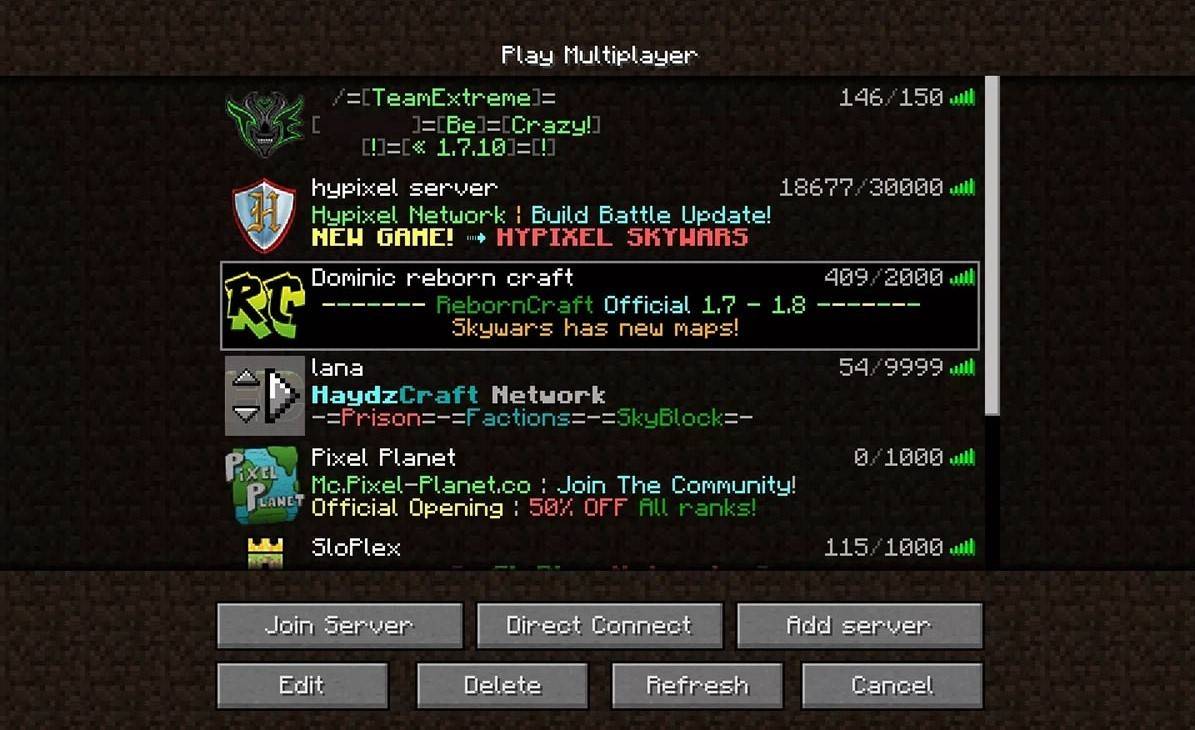 รูปภาพ: aiophotoz.com
รูปภาพ: aiophotoz.com
เมื่อคุณเปิดเกมเป็นครั้งแรกคุณจะได้รับแจ้งให้เข้าสู่ระบบด้วยข้อมูลรับรองบัญชี Microsoft ของคุณ หากคุณกำลังเล่นเดี่ยวเลือก "สร้างโลกใหม่" และปรับแต่งการตั้งค่าโลกของคุณ เลือก "การอยู่รอด" สำหรับประสบการณ์แบบดั้งเดิมหรือ "สร้างสรรค์" สำหรับทรัพยากรที่ไม่มีที่สิ้นสุด
สำหรับผู้เล่นหลายคนนำทางไปยังส่วน "เล่น" ในเมนูหลักและคลิกที่แท็บ "เซิร์ฟเวอร์" คุณสามารถเข้าร่วมเซิร์ฟเวอร์สาธารณะหรือป้อนที่อยู่ IP ของเซิร์ฟเวอร์ส่วนตัวหากคุณได้รับเชิญ หากต้องการเล่นกับเพื่อนในโลกเดียวกันสร้างหรือโหลดโลกจากนั้นเปิดใช้งานคุณสมบัติผู้เล่นหลายคนในการตั้งค่า
Xbox และ PlayStation
บน Xbox Consoles (Xbox 360, Xbox One และ Xbox Series X/S) ดาวน์โหลด Minecraft จาก Microsoft Store หลังจากการติดตั้งให้เปิดเกมจากหน้าจอหลักของคอนโซลและเข้าสู่ระบบด้วยบัญชี Microsoft ของคุณเพื่อซิงค์ความสำเร็จและการซื้อ
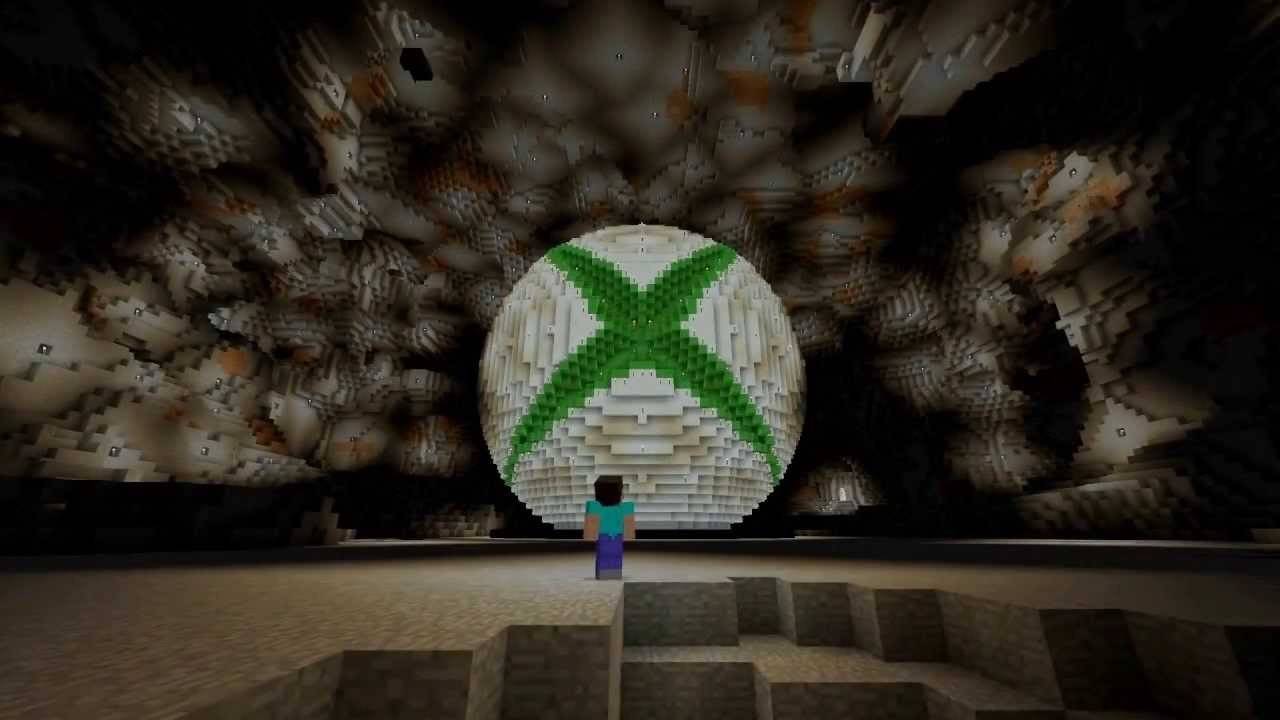 รูปภาพ: youtube.com
รูปภาพ: youtube.com
ผู้ใช้ PlayStation (PS3, PS4 และ PS5) สามารถค้นหา Minecraft ใน PlayStation Store ดาวน์โหลดและติดตั้งเกมจากนั้นเรียกใช้จากหน้าจอหลัก เข้าสู่ระบบด้วยบัญชี Microsoft ของคุณเพื่อเพลิดเพลินกับการเล่นข้ามแพลตฟอร์มกับเวอร์ชันอื่น ๆ
อุปกรณ์มือถือ (iOS, Android)
Minecraft พร้อมให้ซื้อใน App Store สำหรับ iOS และ Google Play สำหรับ Android หลังจากการติดตั้งให้เข้าสู่ระบบด้วยบัญชี Microsoft ของคุณเพื่อเข้าถึงเกม รุ่นมือถือรองรับการเล่นข้ามแพลตฟอร์มช่วยให้คุณสามารถเชื่อมต่อกับผู้เล่นบนอุปกรณ์ต่าง ๆ
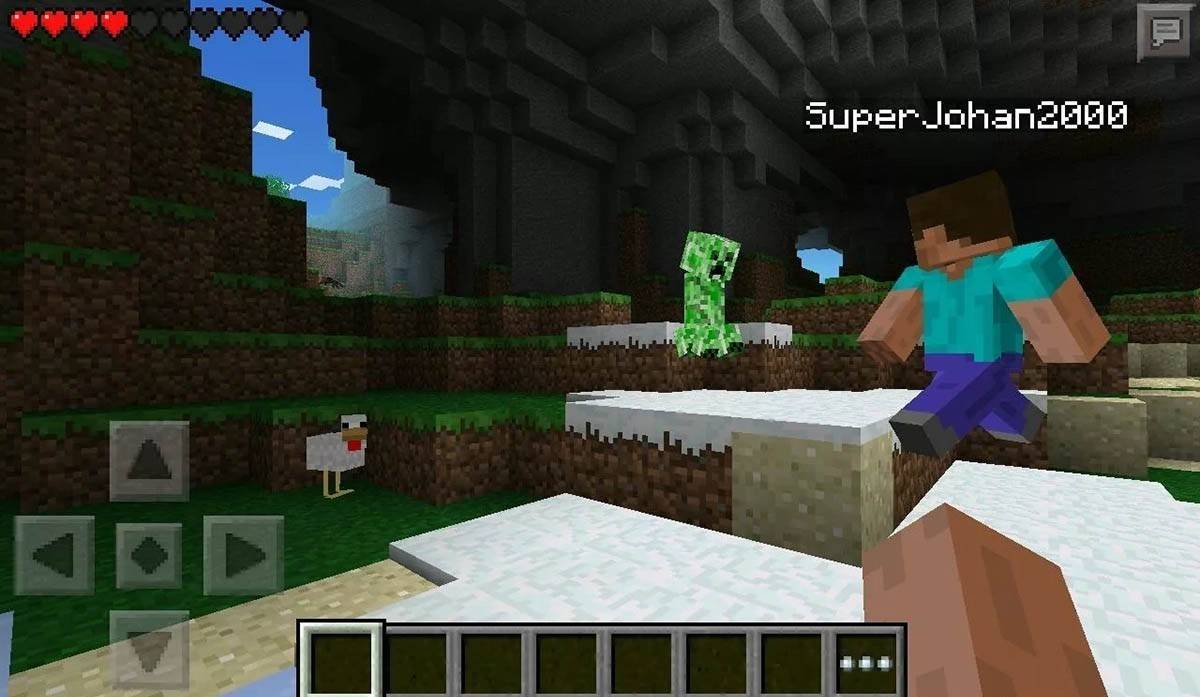 รูปภาพ: Storage.googleapis.com
รูปภาพ: Storage.googleapis.com
เป็นที่น่าสังเกตว่า Bedrock Edition ช่วยให้สามารถเล่นข้ามแพลตฟอร์มได้ในอุปกรณ์ที่ระบุไว้ทั้งหมดส่งเสริมชุมชนที่ผู้เล่นสามารถรวมตัวกันได้โดยไม่คำนึงถึงแพลตฟอร์มของพวกเขา อย่างไรก็ตาม Java Edition ยังคงเป็นเอกสิทธิ์ของพีซีและไม่รองรับการเล่นข้ามแพลตฟอร์ม
วิธีออกจาก Minecraft
การออกจาก Minecraft นั้นตรงไปตรงมา บนพีซีให้กดปุ่ม ESC เพื่อเข้าถึงเมนูเกมจากนั้นคลิก "บันทึกและออก" เพื่อกลับไปที่เมนูหลัก จากนั้นคุณสามารถปิดโปรแกรมได้อย่างสมบูรณ์
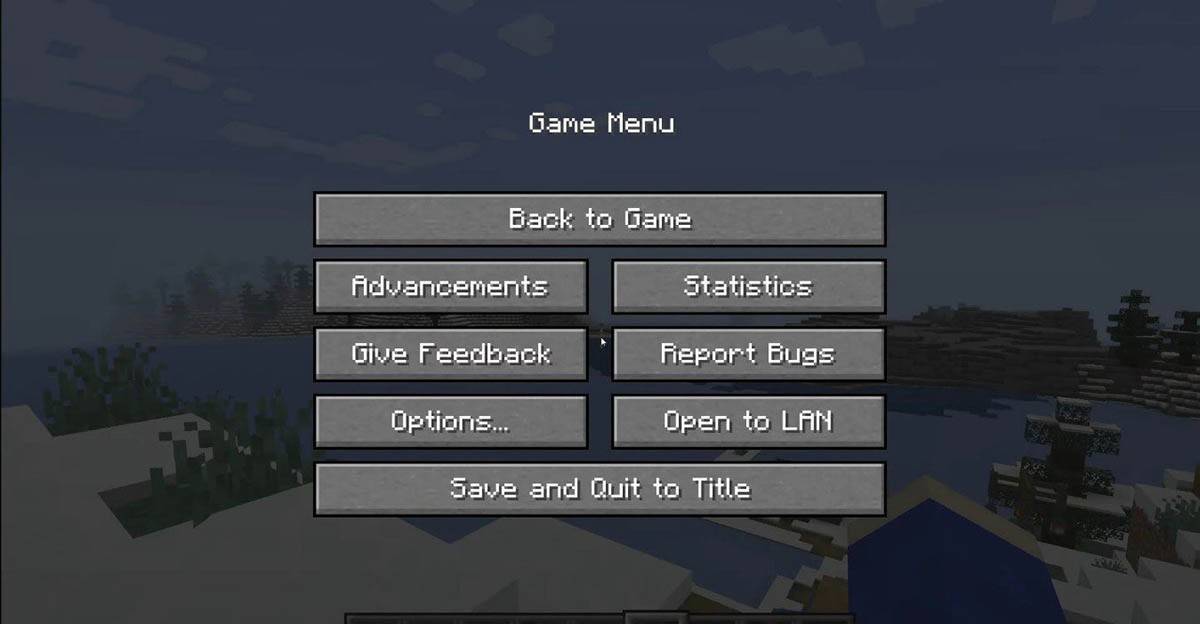 รูปภาพ: tlauncher.org
รูปภาพ: tlauncher.org
สำหรับผู้เล่นคอนโซลให้เปิดเมนูหยุดชั่วคราวด้วยปุ่ม gamepad ที่เกี่ยวข้องและเลือก "บันทึกและออก" หากต้องการออกจากปุ่ม "บ้าน" อย่างเต็มที่บนคอนโซลของคุณไฮไลต์ Minecraft และเลือกตัวเลือกการออก
บนอุปกรณ์มือถือค้นหาปุ่ม "บันทึกและเลิก" ในเมนูเกม หากต้องการปิดแอพอย่างสมบูรณ์ให้ใช้เมนูระบบของอุปกรณ์ของคุณ บน Android ปัดขึ้นจากด้านล่างเพื่อเข้าถึงแอพที่กำลังทำงานอยู่และปิด Minecraft บน iOS ให้กดปุ่ม "บ้าน" สองครั้งหรือปัดขึ้นจากด้านล่างแล้วปัดแอพขึ้นเพื่อปิด
ตอนนี้คุณพร้อมกับสิ่งจำเป็นเราหวังว่าคุณจะได้รับความเพลิดเพลินและการค้นพบที่น่าตื่นเต้นในโลกแห่ง Minecraft ไม่ว่าจะเป็นการเล่นเดี่ยวหรือกับเพื่อน ๆ ในอุปกรณ์ต่าง ๆ